A KD Pro használata vintage fotók készítéséhez

A KD Pro egy klasszikus stílusú fényképezési alkalmazás, vintage fényképezési színekkel.
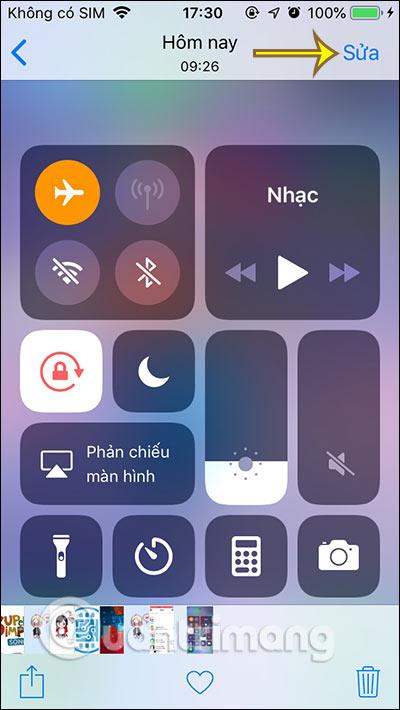
Az iOS 10-től kezdve elérhető a közvetlenül a fényképekre való rajzolás iPhone-on, amely segít gyorsan jegyzetelni, vagy kiemelni a figyelmet igénylő részleteket. Bár az iPhone képszerkesztő alkalmazásaiban lehetőség van fényképekre rajzolni, ha gyors, egyszerű, nem túl bonyolult szerkesztést szeretne, csak használja ezt a beépített iPhone funkciót. Számos különböző típusú ecsettel is rendelkezhet, vékony vagy vastag vonásokkal, amelyekkel rajzolhat a fényképre. Az alábbi cikk eligazítja, hogyan rajzoljon képeket a fényképekre iPhone készüléken.
Utasítások képek rajzolásához iPhone-on
1. lépés:
Nyissa meg a Fotók alkalmazást iPhone-on, majd kattintson a szerkeszteni kívánt képre. Kattintson a Szerkesztés gombra a jobb felső sarokban. Ezután kattintson a fénykép tetején található 3 pont ikonra , és válassza a Megjelölés lehetőséget .
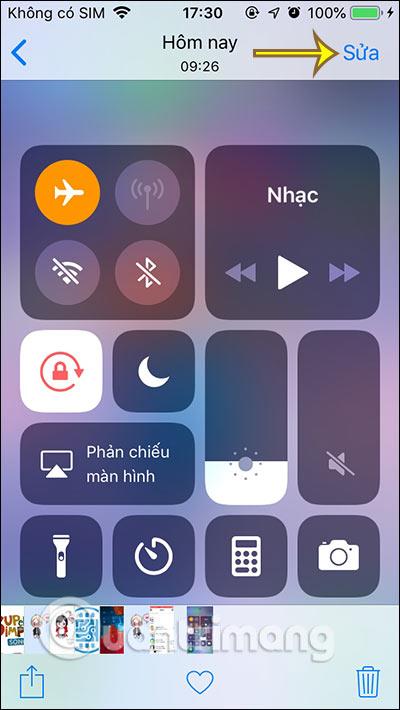
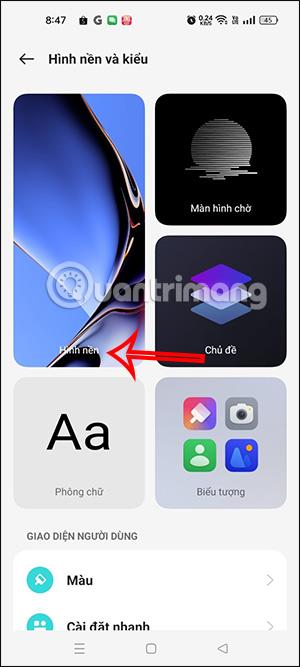
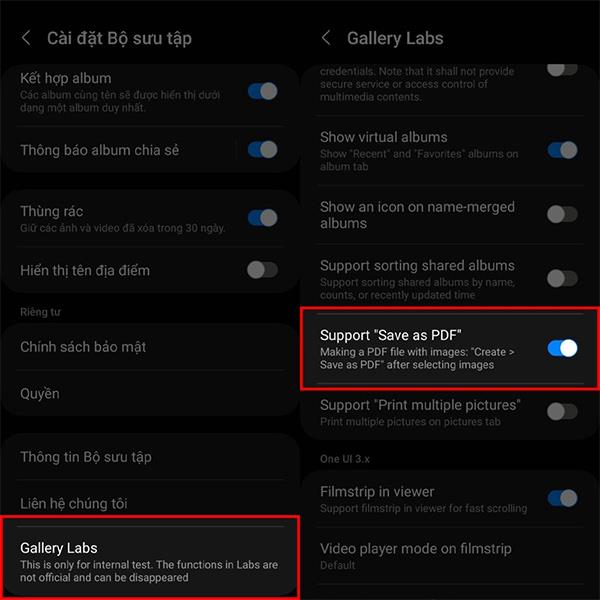
2. lépés:
Most látja, hogy sok különböző tollstílus létezik , és törölje a rajzot az X ikonnal. Először válassza ki a használni kívánt tollstílust, majd kattintson a kör ikonra a rajz színének kiválasztásához.
A szín további bővítéséhez kattintson a színkör ikonra .
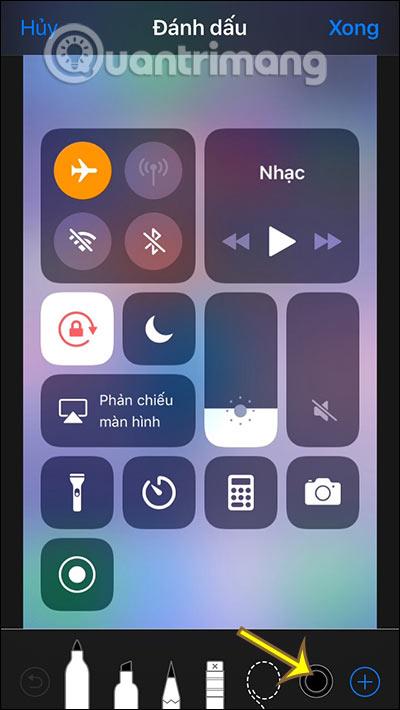
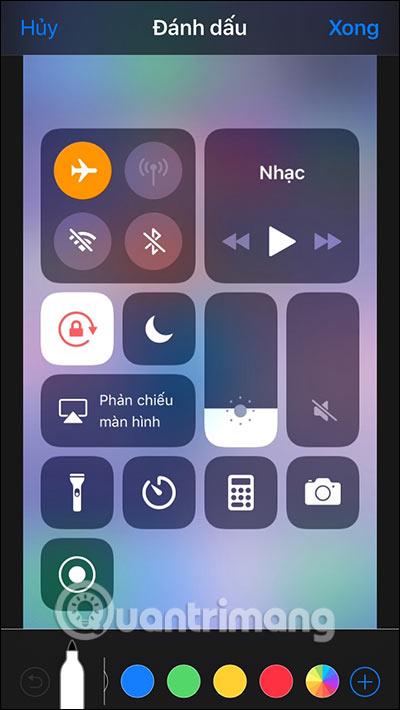
3. lépés:
Miután kiválasztotta a színt, csak rá kell rajzolnia a képre, és kész. Ezenkívül a plusz kör ikon megnyomásával néhány további lehetőség is megjelenik. A művelethez való visszatéréshez nyomja meg a kör nyilat, a törléshez nyomja meg az x radír ikont.
Végül, ha befejezte a rajzolást, nyomja meg a jobb felső sarokban található Kész gombot , hogy a rajzot a képbe mentse.

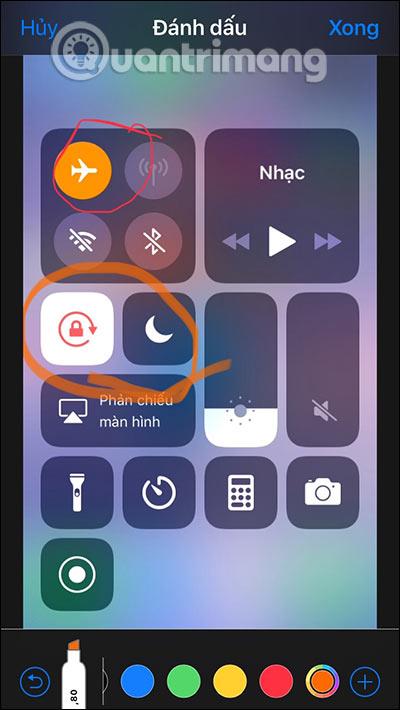
Oktatóvideó a fényképekre való rajzoláshoz iPhone-on
Többet látni:
A KD Pro egy klasszikus stílusú fényképezési alkalmazás, vintage fényképezési színekkel.
Az iOS 10-től kezdve elérhető a közvetlenül a fényképekre való rajzolás iPhone-on, amely segít gyorsan jegyzetelni, vagy megjelölni a figyelmet igénylő részleteket a fényképeken.
A Sound Check egy kicsi, de nagyon hasznos funkció az iPhone telefonokon.
Az iPhone Fotók alkalmazásának memóriafunkciója van, amely filmekhez hasonlóan zenés fotó- és videógyűjteményeket hoz létre.
Az Apple Music kivételesen nagyra nőtt 2015-ös bevezetése óta. A Spotify után a mai napig a világ második legnagyobb fizetős zenei streaming platformja. A zenei albumok mellett az Apple Music több ezer zenei videónak, éjjel-nappali rádióállomásnak és sok más szolgáltatásnak ad otthont.
Ha háttérzenét szeretne a videóiban, vagy pontosabban a lejátszott dalt rögzíti a videó háttérzeneként, akkor van egy rendkívül egyszerű megoldás.
Bár az iPhone tartalmaz egy beépített Időjárás alkalmazást, néha nem ad elég részletes adatokat. Ha hozzá szeretne adni valamit, az App Store-ban rengeteg lehetőség áll rendelkezésre.
Az albumokból származó fényképek megosztása mellett a felhasználók fotókat is hozzáadhatnak az iPhone megosztott albumaihoz. Automatikusan hozzáadhat fényképeket a megosztott albumokhoz anélkül, hogy újra kellene dolgoznia az albumból.
Két gyorsabb és egyszerűbb módja van a visszaszámláló/időzítő beállításának Apple-eszközén.
Az App Store több ezer nagyszerű alkalmazást tartalmaz, amelyeket még nem próbált ki. Az általános keresési kifejezések nem biztos, hogy hasznosak, ha egyedi alkalmazásokat szeretne felfedezni, és nem szórakoztató véletlenszerű kulcsszavakkal végtelen görgetésbe kezdeni.
A Blur Video egy olyan alkalmazás, amely elhomályosítja a jeleneteket vagy a telefonján kívánt tartalmat, hogy segítsen nekünk a nekünk tetsző kép elkészítésében.
Ez a cikk bemutatja, hogyan telepítheti a Google Chrome-ot alapértelmezett böngészőként iOS 14 rendszeren.









